خوش آموز درخت تو گر بار دانش بگیرد، به زیر آوری چرخ نیلوفری را
برطرف ارور 0x80248007 هنگام آپدیت ویندوز
وقتی با ارور 0x80248007 در زمان آپدیت ویندوز مواجه می شوید، دیگر قادر به بروزرسانی نخواهید بود تا زمانی که مشکل را حل کنید و عمدتا این ارور به دلیل از دست رفتن برخی فایل های Update رخ می دهد. خودتان بهتر می دانید که بروزرسانی ویندوز یکی از انور بسیار مهمی است که بسیاری از حفره های امنیتی و همچنین باگ های ویندوز را پوشش می دهد و اگر به هر دلیل قادر به بروزرسانی نباشید، نتیجتا این باگ ها و حفره های امنیتی در ویندوز شما باقی خواهد ماند.

مایکروسافت از ارور 0x80248007 آگاه بوده و آن را تایید کرده است و با انجام راه حل های زیر می توانید این خطا را حل کنید.
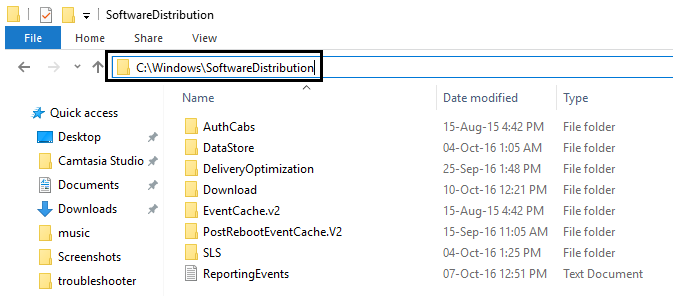
در ادامه پس از حذف کلیه موارد موجود در این فولدر، دستورات زیر را هم در CMD وارد و Enter کنید.

بدین ترتیب وارد کنسول Services خواهید شد و کلیه سرویس های موجود در ویندوز در هر وضعیتی را مشاهده خواهید کرد. اکنون کافیست که سرویس Windows Update را یافته و روی آن کلیک راست کنید و Properties بگیرید.

از لیست کشویی Startup type گزینه Automatic را انتخاب کرده و دکمه Start را کلیک کنید و منتظر بمانید تا سرویس start شود. پس از Start شدن سرویس فرم را OK کنید.
دقیقا به همین روش سرویس های زیر را هم در این کسنول استارت کنید:
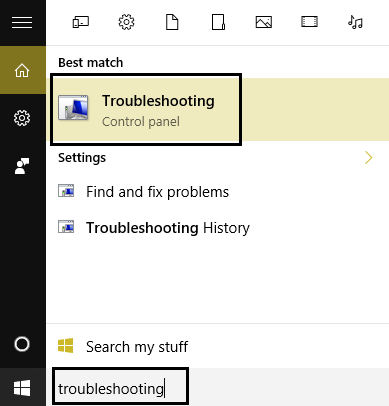
سپس از پانل سمت چپ لینک View all را کلیک کرده و از لیست Troubleshoot computer problems آیتم Windows Update را انتخاب کنید.
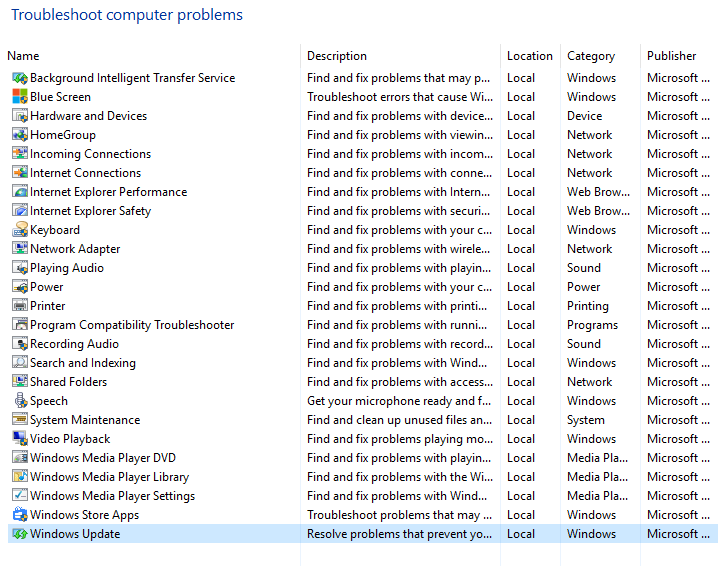
پنجره را Next کنید تا Windows Update Troubleshoot مشکل آپدیت را برطرف کند.

پس از اتمام فرآیند وضعیت مشکل را بررسی کنید.

مایکروسافت از ارور 0x80248007 آگاه بوده و آن را تایید کرده است و با انجام راه حل های زیر می توانید این خطا را حل کنید.
Method 1: Delete everything inside Software Distribution Folder
Command Prompt را باز کرده و دستورات زیر را یک به یک وارد و Enter کنید.net stop wuauserv
net stop bits
net stop cryptSvc
net stop msiserver
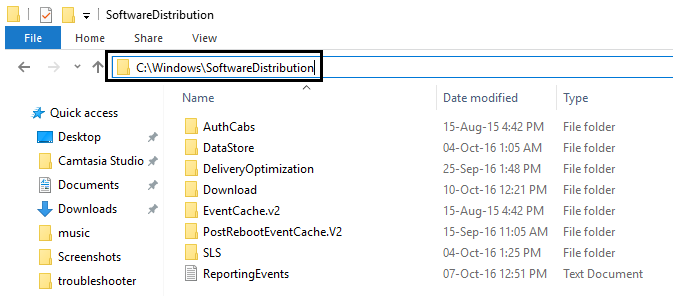
در ادامه پس از حذف کلیه موارد موجود در این فولدر، دستورات زیر را هم در CMD وارد و Enter کنید.
net start wuauserv
net start cryptSvc
net start bits
net start msiserver
Method 2: Restart Windows Installer service
Command Prompt را بصورت run as administrator باز کرده و دستور زیر را به منظور Restart کردن سرویس Windows installer وارد و Enter کنید:net start msiserver
سپس وضعیت خطا را با آپدیت مجدد بررسی کنید.Method 3: Make sure Windows Update Services are running
نیاز است که مطمئن شوید سرویس Windows Update در وضعیت Start باشد. پس بدین منظور با فشردن کلیدهای Windows key + R پنجره Run را باز کنید و عبارت Services.msc را وارد و Enter کنید.
بدین ترتیب وارد کنسول Services خواهید شد و کلیه سرویس های موجود در ویندوز در هر وضعیتی را مشاهده خواهید کرد. اکنون کافیست که سرویس Windows Update را یافته و روی آن کلیک راست کنید و Properties بگیرید.

از لیست کشویی Startup type گزینه Automatic را انتخاب کرده و دکمه Start را کلیک کنید و منتظر بمانید تا سرویس start شود. پس از Start شدن سرویس فرم را OK کنید.
دقیقا به همین روش سرویس های زیر را هم در این کسنول استارت کنید:
BITS
Remote Procedure Call (RPC)
COM+ Event System
DCOM Server Process Launcher
Method 4: Run Windows Update Troubleshooter
با فشردن کلیدهای winkey + q کادر search ویندوز را باز کرده و عبارت Troubleshooting را وارد و از لیست جستجو ابزار Troubleshooting را کلیک کنید تا اجرا شود.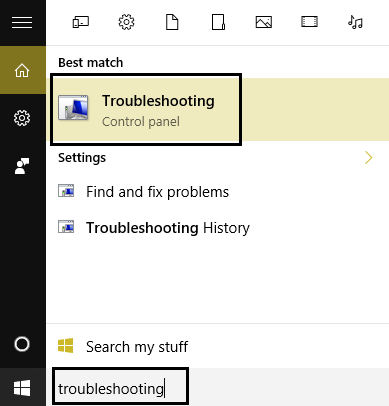
سپس از پانل سمت چپ لینک View all را کلیک کرده و از لیست Troubleshoot computer problems آیتم Windows Update را انتخاب کنید.
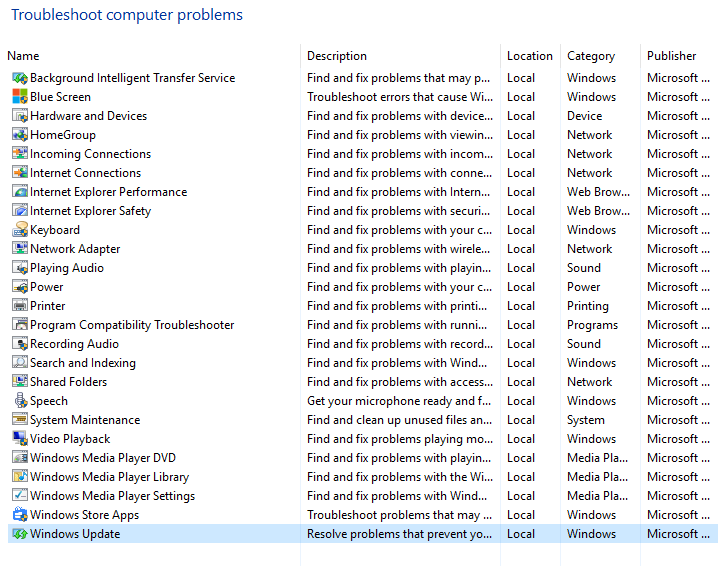
پنجره را Next کنید تا Windows Update Troubleshoot مشکل آپدیت را برطرف کند.

پس از اتمام فرآیند وضعیت مشکل را بررسی کنید.





نمایش دیدگاه ها (0 دیدگاه)
دیدگاه خود را ثبت کنید: